在使用电脑过程中,突然发现Win10系统没有声音是非常令人困扰的问题。无论是听音乐、观看视频还是打开游戏,都无法享受到声音的陪伴。本文将提供一些解决Win10无声音问题的有效方法,帮助你重新恢复正常的听觉体验。

检查音量设置是否正常
-检查音量图标,确保没有被静音或者降低音量
-右键点击音量图标,选择“打开音量混合器”,检查各应用程序的音量设置是否正常

检查扬声器和耳机连接是否稳固
-确保扬声器或耳机插头完全插入电脑的音频接口
-检查扬声器或耳机是否损坏,尝试使用其他设备进行测试
更新或重新安装声卡驱动程序
-打开设备管理器,找到“声音、视频和游戏控制器”选项
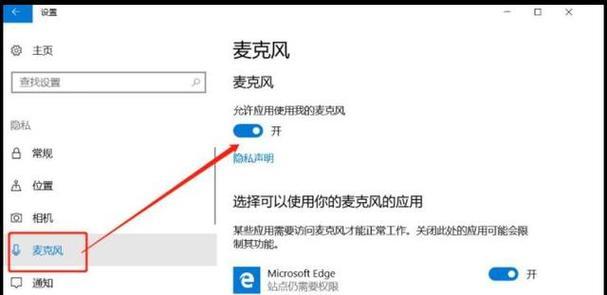
-右键点击音频设备,选择“更新驱动程序”或者“卸载设备”并重新安装驱动程序
检查默认播放设备设置
-右键点击音量图标,选择“声音设置”
-在“输出”选项卡中,确保所需的设备被设置为默认播放设备
运行音频故障排除工具
-在Windows设置中搜索“故障排除”,点击“添加或删除硬件”来运行音频故障排除工具,按照提示修复问题
检查应用程序的音频设置
-打开应用程序,查找其音频设置选项
-确保音频输出设备正确选择,并且音量设置合理
检查Windows更新
-检查是否有可用的Windows更新,安装最新的系统更新补丁
-重新启动电脑,检查是否恢复了声音
禁用音频增强功能
-打开控制面板,找到“声音”选项
-在“播放”选项卡中,选择默认的音频输出设备,点击“属性”
-进入“增强”选项卡,勾选“禁用所有增强效果”
检查第三方应用程序冲突
-通过逐个关闭正在运行的第三方应用程序,检查是否有应用程序导致声音失效
-如果发现问题应用程序,尝试重新安装或升级它
执行系统还原
-打开系统还原,选择之前正常工作的日期并还原系统
-注意:执行系统还原将会撤销你安装的程序和更新,故在执行前备份重要数据
检查电脑硬件问题
-检查扬声器、耳机和音频接口是否损坏
-可以尝试更换扬声器或耳机,或将其连接到其他设备进行测试
运行系统维修工具
-在Windows设置中搜索“系统维修”,点击“运行系统维修工具”进行修复
联系专业技术支持
-如果以上方法都无法解决问题,建议联系电脑品牌或声卡制造商的技术支持,寻求进一步帮助
重装操作系统
-如果问题仍然存在且无法解决,可以尝试备份数据后重装操作系统,确保系统恢复到初始状态
Win10系统无声音问题可能是由于音量设置、驱动程序、硬件故障或应用程序设置等原因引起的。在遇到无声音问题时,我们可以通过检查音量设置、扬声器连接、驱动程序更新、应用程序设置等方法来解决问题。如果问题依然存在,可以尝试运行故障排除工具、禁用音频增强功能、执行系统还原或联系专业技术支持等措施来解决问题。如果问题无法解决,重装操作系统可能是最后的选择。

















